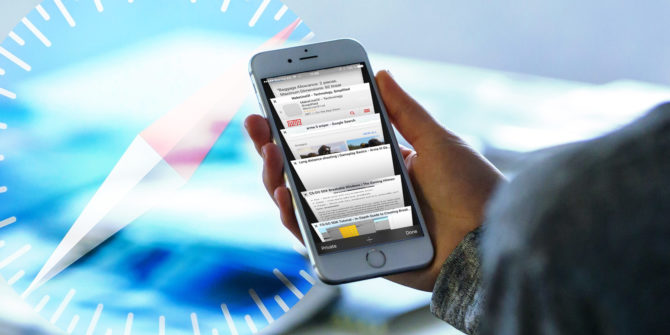
Meskipun iPhone mendukung untuk menggunakan aplikasi browser lain, Safari tetap menjadi browser favorit bagi sebagian besar pengguna perangkat iOS.
Namun, permasalahan pada safari membuat sebagian pengguna frustasi, terutama jika masalahnya mencegah anda untuk mencari informasi secara online.
Berikut adalah beberapa alasan umum mengapa Safari mungkin tidak berfungsi pada iPhone anda dan cara memperbaikinya.
Daftar Isi
Safari Menutup Sendiri dan Tidak Bisa Digunakan
Jika anda pernah panik setelah Safari tiba-tiba menutup sendiri dan tidak dapat dibuka kembali, anda mungkin mengalami Bug yang menimbulkan efek pada mesin pencari Safari.
Masalah ini dapat menyebabkan aplikasi menjadi macet atau gagal untuk memulai semuanya. Meskipun Bug biasanya mengganggu perangkat yang menjalankan iOS 10, itu dapat mempengaruhi hampir semua iPhone.
Berikut cara untuk mengatasi masalah tersebut:
- Buka Settings dan pilih Safari dari daftar aplikasi.
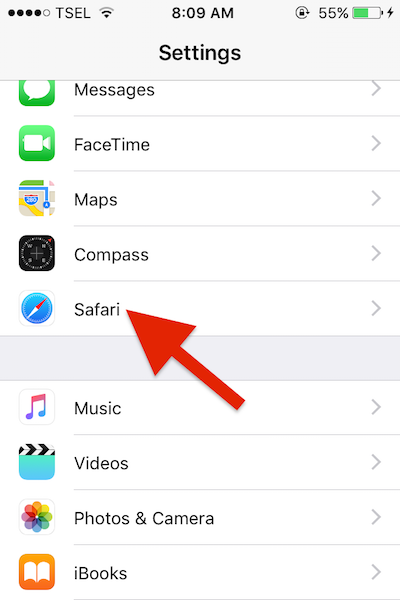
- Cari Search Engine Suggestions lalu nonaktifkan.
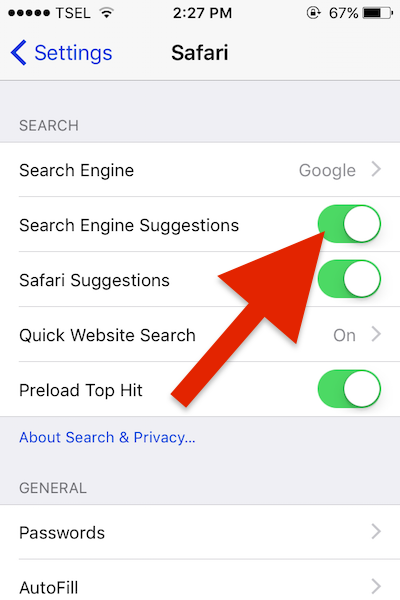
Fitur ini menawarkan anda saran untuk apa yang dapat anda cari saat anda mengetik di kolom pencarian Safari. Menonaktifkannya mampu menghilangkan masalah bagi banyak pengguna.
Safari Menjadi Abu-Abu dan Tidak Terbuka
Aplikasi yang berubah menjadi abu-abu saat anda membukanya adalah masalah yang banyak dialami pengguna yang beralih ke iOS 11.
Safari dapat berhenti berfungsi saat anda berpindah ke aplikasi lain saat aplikasi itu terbuka dan ikon aplikasi akan menjadi abu-abu.
Untuk mengatasi masalah ini, perbarui iPhone anda ke versi iOS terbaru. Apple menyertakan perbaikan yang penting di setiap pembaruan pada Software, jadi penting untuk tetap memperbarui iPhone anda.
iOS 11 memperbaiki bug ini untuk sebagian besar pengguna, jadi pastikan untuk memperbarui ke iOS 11.1 atau lebih tinggi lagi jika anda menggunakan versi iOS yang lebih lama.
- Buka Setting > General.
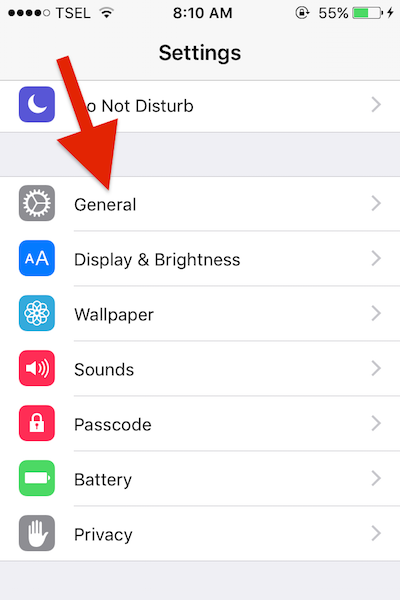
- Pilih Software Update dan instal versi terakhir iOS.
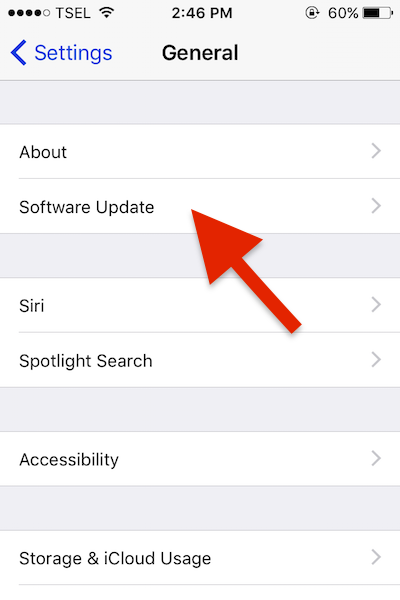
Safari Melambat
Secanggih-canggih nya iPhone, tetap saja akan mengalami error dengan banyaknya informasi yang di proses pada Safari.
Jika anda merasa bahwa Safari membutuhkan waktu lebih lama untuk memuat halaman atau gambar, mungkin sudah waktunya untuk melakukan pembersihan.
Coba bersihkan riwayat browser anda, data situs web dan cache untuk membuat Safari berjalan lebih lancar.
Ikut langkah di bawah ini untuk menghapusnya:
- Buka aplikasi Safari lalu tekan ikon Bookmark.
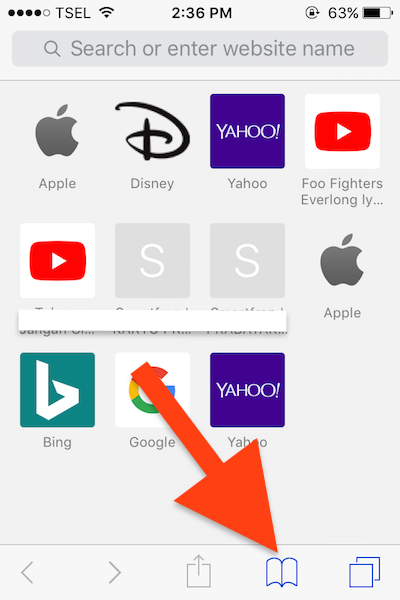
- Pilih Histori lalu tekan Clear.
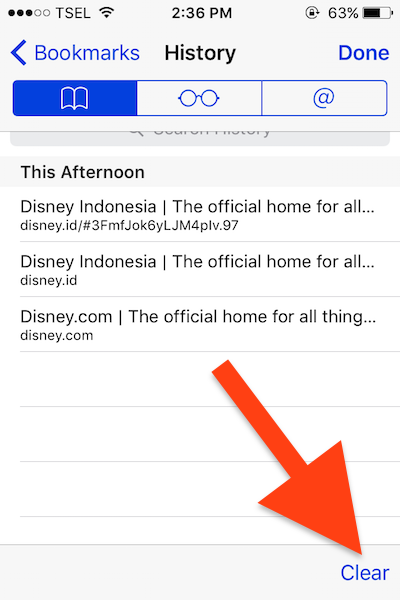
Safari akan memberi anda pilihan untuk menghapus riwayat, cookies dan data pencarian anda dari satu jam terakhir, satu hari terakhir, 48 jam terakhir, atau dari seluruh histori anda.
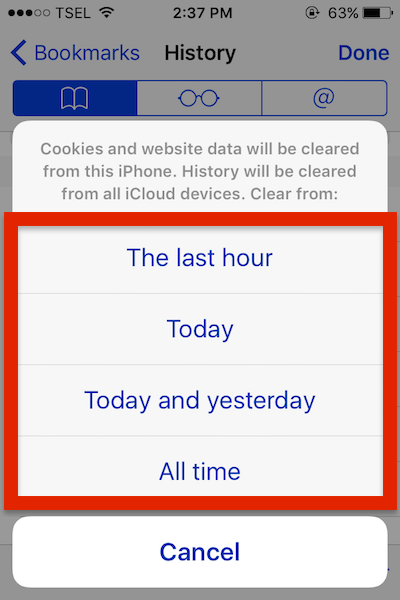
Safari Tidak Bisa Memuat Halaman
Jika Safari gagal memuat situs web atau memuat halaman kosong, itu mungkin karena kesalahan jaringan atau koneksi yang buruk.
Coba atur ulang koneksi Wi-Fi anda dan hubungkan kembali koneksi anda.
- Buka Settings > WiFi , matikan koneksi beberapa saat, lalu hidupkan kembali.
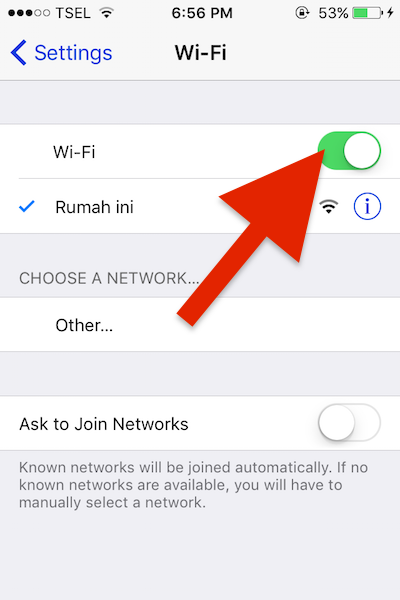
- Jika anda menggunakan data seluler, buka Settings > Cellular lalu matikan Cellular Data dan nyalakan kembali setelah beberapa detik.
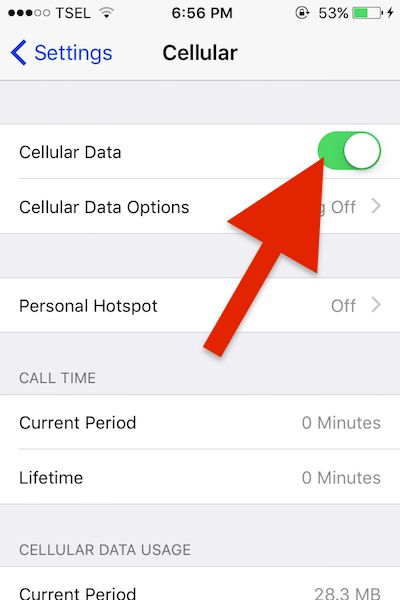
- Jika masih saja tidak bisa, coba dengan menggunakan jaringan WiFi yang berbeda, lalu muat kembali halaman web.
Jika masalah berlanjut, coba reset jaringan anda ke pengaturan awal.
Buka Settings > General > Reset lalu pilih Reset Network Settings.
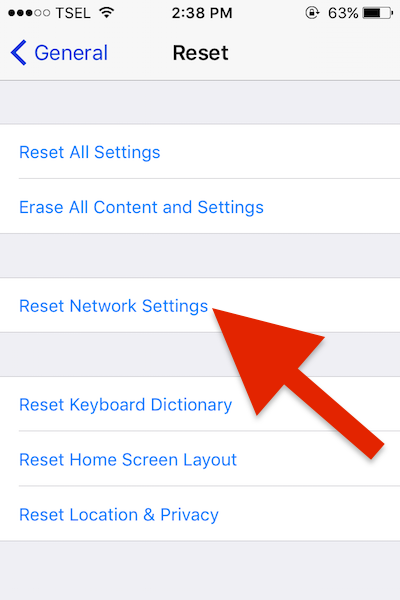
Safari Masih Tidak Berfungsi
Meskipun terdengar klise, mematikan ponsel anda dan menyalakannya kembali dapat menjadi solusi untuk sejumlah masalah terkait Safari.
Jika tidak ada perbaikan sebelumnya yang membantu menyelesaikan masalah anda, coba mulai ulang aplikasi atau reboot ponsel anda.
- Tekan dua kali tombol Home untuk membuka multitasking, lalu geser ke atas untuk menutup aplikasi. Untuk pengguna iPhone X, geser ke atas dari bagian bawah layar dan tekan pada layar saat jadi anda berada di dekat pusat untuk membuka tampilan multitasking, lalu geser aplikasi Safari ke atas untuk menutupnya.
- Untuk mematikan ponsel anda, tekan dan tahan tombol OFF hingga slider muncul. Geser ke kanan untuk mematikan telepon anda. Untuk pengguna iPhone X, tekan dan tahan tombol di samping dan salah satu tombol volume hingga slider muncul. Kemudian geser ke kanan untuk mematikan ponsel anda.
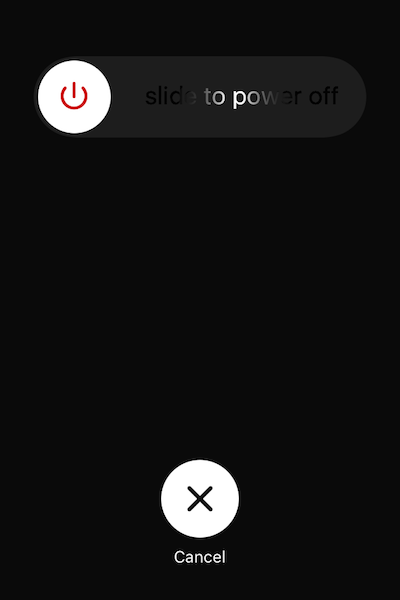
Kesimpulan
Aplikasi resmi iOS seperti Safari umumnya sangat stabil, sehingga bug dan crash jarang terjadi.
Jika Safari masih membutukan waktu beberapa saat untuk memuat halaman web, koneksikan internet atau layanan provider lain untuk melihat apakah ada sesuatu yang mempengaruhi kecepatan koneksi anda.
Jika anda masih kesulitan memuat halaman tertentu, coba hubungi admin situs web tersebut untuk melihat apakah itu masalah server.
Jika Safari terus macet atau tidak terbuka sama sekali, hubungi layanan resmi Apple langsung untuk bantuan lebih lanjut.